Win7系统的运行在哪里呢,怎么打开?跟很多小伙伴一样,在安装win7系统后不知道如何打开运行,那么,接下来小编较大家几个方法吧
一、方法一
1、简单的办法当然就是,通过键盘 Win+R键 就可以调用啦。
![1608542825938953.png Y13CP79%3P)28Y]M]MGQP{A.png](/d/file/p/2021/01-13/2d218b372dae0340590933e1125a9236.png)
2、运行在哪里?
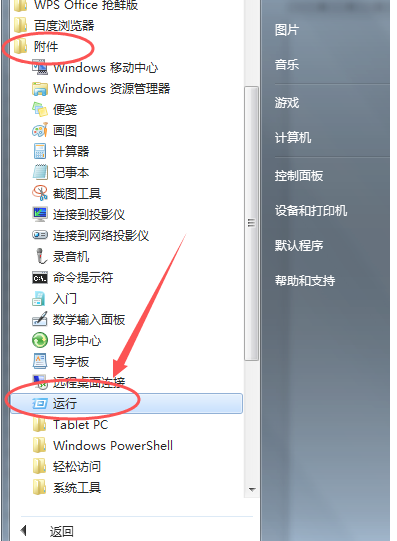
二、如果没有运行怎么办?
1、一般来说【运行】都会在如图箭头位置,可是如果没有运行的话的怎么调出来。
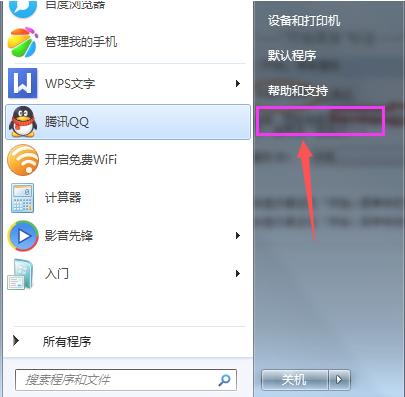
2、鼠标点击任务栏属性,找到【自定义】如图。
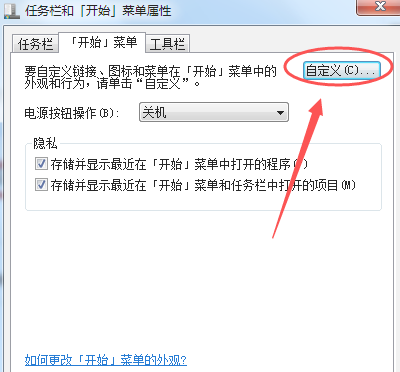
3、自定义开始菜单--高级选项里面,下拉找到【运行命令】勾选然后确定即可。
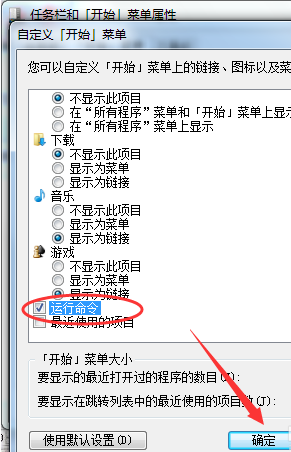
4、如图,运行的功能就显示出来了呢。是不是很简单。
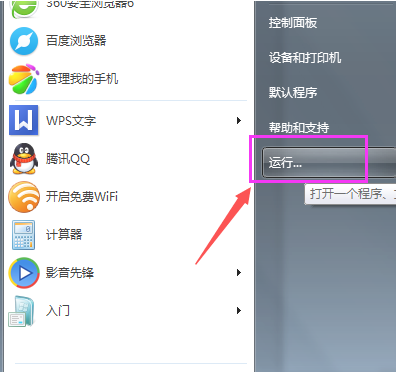
三、直接输入命令
1、除此之外,其实对于win7系统而言。就算没有【运行】你也直接在搜索地址栏输入命令。
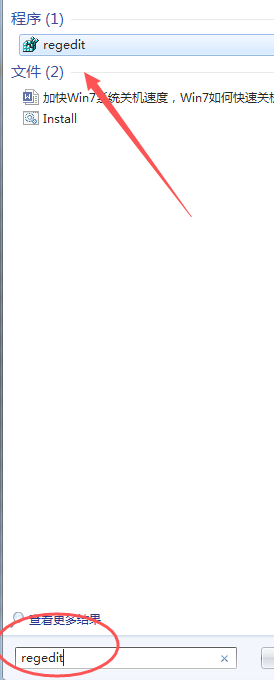
2、如图对于win系统的内置命令,会默认调用第一个就是运行的程序了。如注册表。
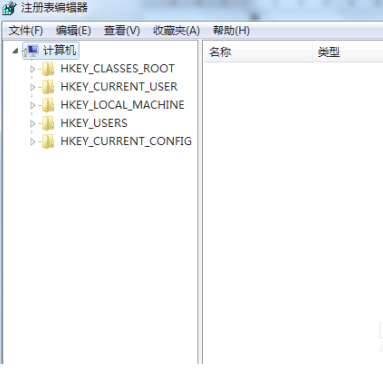
那么,以上就是Win7运行怎么打开的三个方法,快去尝试一下吧,希望对大家有所帮助!
Copyright ©2018-2023 www.958358.com 粤ICP备19111771号-7 增值电信业务经营许可证 粤B2-20231006